SƠ LƯỢC NỘI DUNG
Chrome có tính năng đồng bộ hóa của Google cho phép bạn đồng bộ hóa dấu trang, tiện ích mở rộng, mật khẩu, lịch sử duyệt web và các cài đặt khác. Chrome sử dụng tài khoản Google của bạn để đồng bộ hóa dữ liệu với tất cả thiết bị của bạn. Tính năng đồng bộ hóa của Google rất hữu ích khi bạn có nhiều thiết bị và bạn không muốn thêm lại mọi thứ trên một máy tính khác.
Ưu điểm của việc đồng bộ tài khoản Google
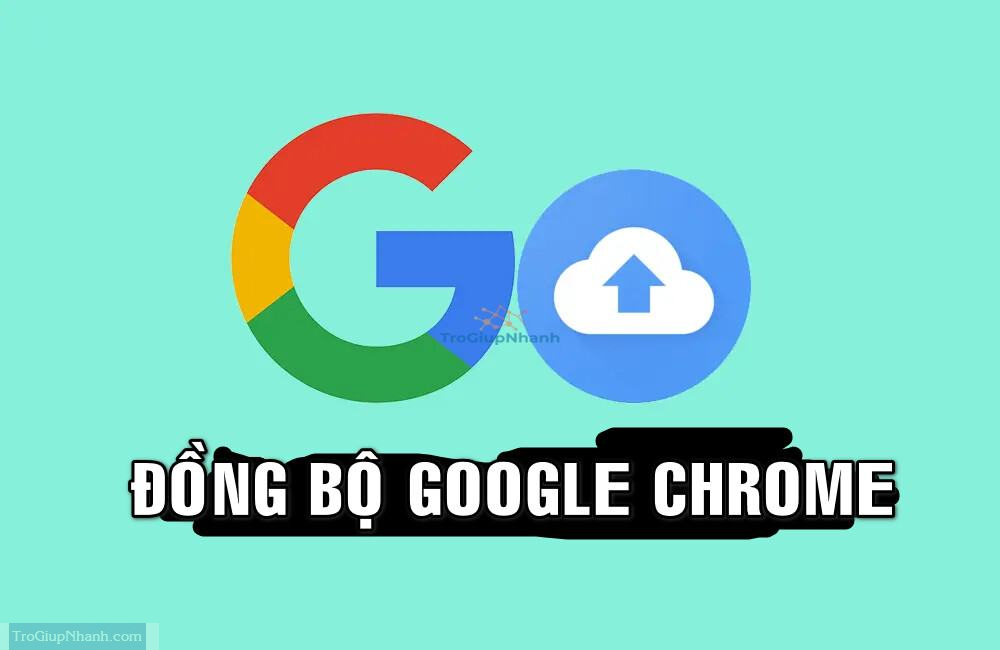
- Bạn sẽ có thể xem và truy cập mật khẩu đã lưu, bookmark, tiện ích mở rộng, lịch sử duyệt web trên tất cả các thiết bị của mình bất cứ khi nào bạn đăng nhập vào tài khoản Google.
- Khi bạn đăng nhập vào tài khoản Google, nó sẽ tự động đăng nhập bạn vào Gmail, YouTube và các dịch vụ khác của Google.
Cách bật đồng bộ hóa Google
Bật Google Sync trên máy tính để bàn
1. Bật trình duyệt Chrom, tiếp đến hãy nhấp vào ba dấu chấm dọc từ góc trên bên phải của màn hình trình duyệt. Sau đó nhấn chọn Settings
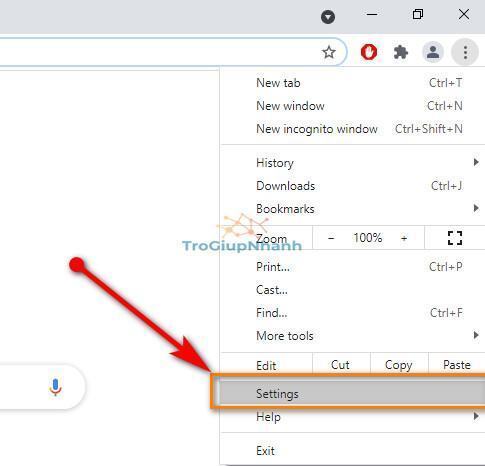
Bước 2. Tại khu vực bên trái màn hình trình duyệt, các bạn sẽ thấy You and Google. Nhấn vào đó và nhấn tiếp vào Tyrn On Sync…
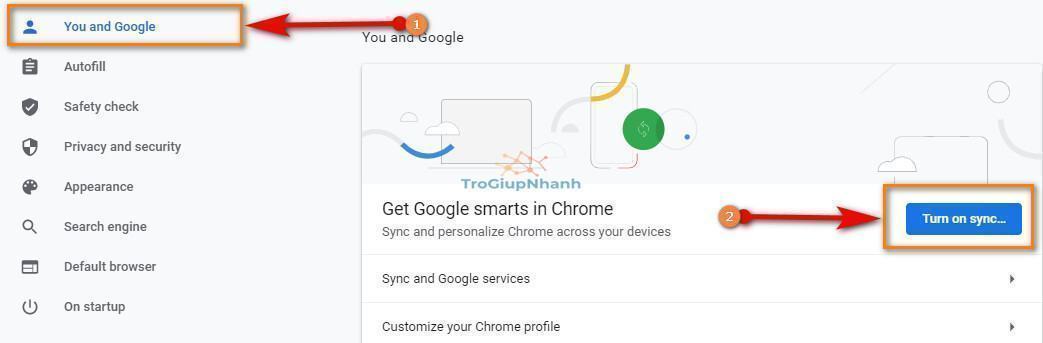
Bước 3. Hãy đăng nhập tài khoản Google của bạn và quá trình đồng bộ sẽ mất khoảng 5 đến 10 giây.
Bật đồng bộ tài khoản Google trên Adnroid
Trước khi thực hiện, hãy đảm bảo bạn đăng nhập vào tài khoản Google trên thiết bị của mình:
Bước 1. Mở Google Chrome trên thiết bị Android của bạn và nhấp vào ba dấu chấm dọc từ góc trên bên phải của màn hình.
Bước 2. Nhấp vào Settings
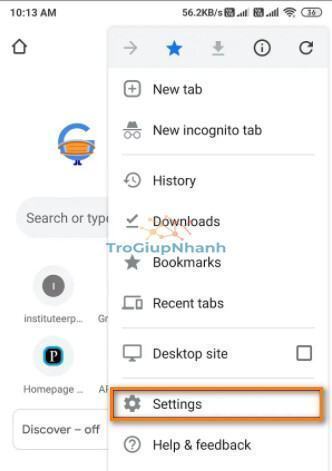
Bước 3. Nhân vào Sync and Google Services.
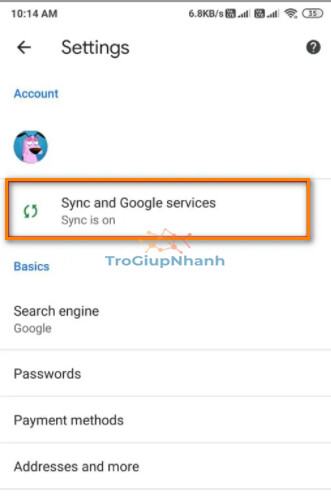
Tiếp đến, hãy gạt nút Sync Your Chrome Data.
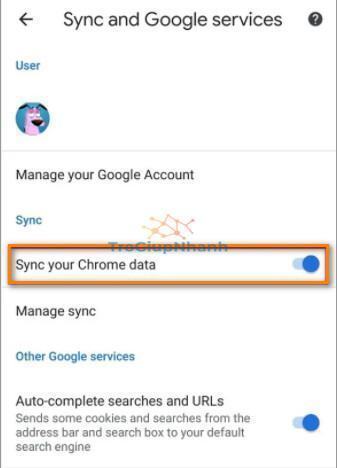
Bước cuối cùng hãy tắt ứng dụng trình duyệt Chrome đi và bật lại.
Bật đồng bộ tài khoản Google trên iOS
Nếu bạn muốn bật đồng bộ hóa Google trên thiết bị iOS của mình, hãy làm theo các bước sau:
1. Mở trình duyệt Chrome của bạn và nhấp vào ba đường ngang từ góc dưới bên phải của màn hình.
2. Nhấp vào Settings
3. Đi tới Sync and Google Services
4. Bây giờ, hãy bật nút gạt bên Sync Your Chrome Data
Cách tắt đồng bộ hóa tài khoản Google trên các thiết bị
- Tắt đồng bộ Google trên trình duyệt Chrome : Nhấn vào biểu tượng ba chấm dọc ở phải phía trên trình duyệt → Đi tới menu Settings → Nhấn vào You and Google → Và nhấn vào Turn Off
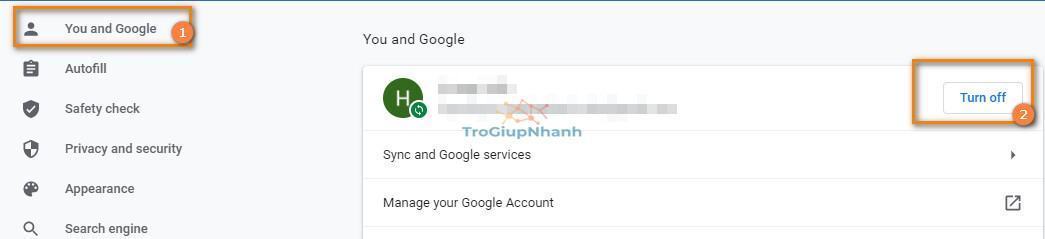
- Cách tắt đồng bộ tài khoản chrome trên Android/iOS: Thực hiện tương tự các bước trên cả 2 hệ điều hành này. Mở trình duyệt Google Chrome lên → Settings → Gạt nút tắt Sync Your Chrome Data.
Kết luận
Trên đây là cách để đồng bộ tài khoản Google lên các thiết bị có hệ điều hành Windows, Android, iOS. Một số trường hợp sẽ gặp lỗi không thể đồng bộ được. Lúc đó bạn cần kiểm tra xem tài khoản Google của bạn có đang ở trạng thái tốt không ? Có bị khóa không ?. Hãy kiểm tra đến cả dung lương tài khoản Google của bạn có còn đủ chỗ trống cho việc đồng bộ thêm nữa không nhé. Trogiupnhanh.com hy vọng bài viết này sẽ giúp ích cho các bạn.
Trogiupnhanh.com – Trợ Giúp Nhanh
